Teknik är magisk. En gång i tiden var vi tvungna att långsamt och metodiskt trycka på vårt sätt att skicka och svara på meddelanden. Vem skulle föreställa sig att vi en dag kunde prata med telefonen och skicka ett röstmeddelande snabbt. Som vi alla vet blir det mycket enkelt att skicka ett röstmeddelande nu. Men hur gör du det specifikt på din iPhone?

I den här artikeln kommer vi att ge dig instruktioner om hur du skickar ett röstmeddelande på iPhone i detalj. Generellt sett kan du använda ljudmeddelandefunktionen i iOS eller så kan du skicka ett röstmeddelande från en tredje parts textmeddelanden-app.
Ljudmeddelanden, även kallade rösttexter, är en fantastisk ny funktion i iOS som låter dig skicka gratis röstmeddelanden från din iPhone till en annan iPhone-, iPad- eller Mac-användare som har appen Meddelanden konfigurerad för att använda iMessages. Att skicka gratismeddelanden är bara möjligt när du använder meddelanden-appen på Wi-Fi men när du använder den via dina data kan det hända att avgifter är tillämpliga. Inte så många har utforskat det nya sättet att skicka röstmeddelanden, och jag kommer att presentera hur du använder det här alternativet.
steg 1Starta meddelanden-appen på iOS-enheten och öppna den nya iMessage-tråden.
steg 2Håll ljudinspelningsalternativet längst ner på skärmen, spela in ditt röstmeddelande som du vill skicka.
steg 3När ljudinspelningen är klar ser du tre alternativ på skärmen: Skicka, spela och avbryt. Klicka på Spela-knappen för att förhandsgranska ditt ljudmeddelande, kan du bestämma om du vill skicka eller radera det här röstmeddelandet.
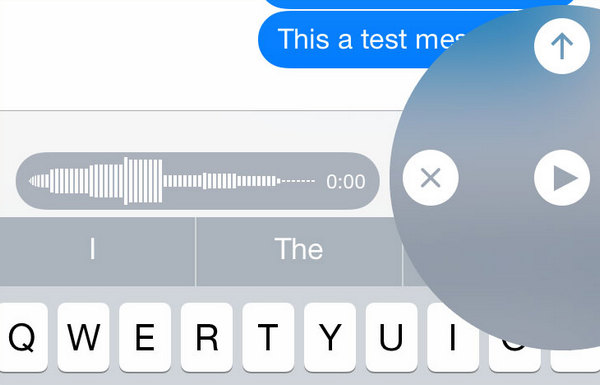
När meddelandet har skickats framgångsrikt kan mottagaren klicka på Spela-knappen så att han / hon kan höra det mottagna meddelandet. På samma sätt, om du får meddelandet via iMessages, måste du följa samma procedur. Så här kan du skicka ett röstmeddelande med alternativet ljudmeddelande på dina iOS-enheter.
Annat än den inbyggda röstmeddelandefunktionen i iMessage, kan du använda en tredje part textmeddelanden app för att skicka röstmeddelande. De flesta textmeddelanden har utvecklat sin röstmeddelandefunktion, här presenterar vi två mest populära, WhatsApp och Skype.
Med röstmeddelandefunktionen kan du direkt skicka inspelade meddelanden. Alla röstmeddelanden laddas ner automatiskt för att ge den mest effektiva upplevelsen.
För att skicka ett röstmeddelande, tryck helt enkelt på "röstmeddelande" -knappen. På iPhone är "Röstmeddelande" -knappen en mikrofonikon som ersätter skicka-knappen på textinmatningsfältet.
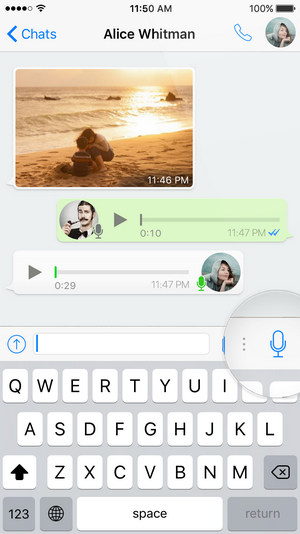
När du spelar in ett röstmeddelande kan du glida åt vänster för att avbryta direkt.
När ditt röstmeddelande har spelats på mottagarens telefon blir mikrofonikonen blå.
Du kan aktivera röstmeddelanden från ditt Skype-konto gratis, följ stegen nedan för att skicka ett röstmeddelande på Skype.
1. Logga in på ditt Skype-konto.
2. I avsnitten Hantera funktioner väljer du "Vidarekoppling av samtal".
3. Aktivera "vidarekoppling av samtal" och välj sedan hur många sekunder du vill vidarebefordra samtal efter.
4. Välj "Röstmeddelanden" och sedan "Bekräfta". (Vidarekoppling av iPhone-samtal fungerar inte?)
I den här artikeln har vi huvudsakligen visat dig två metoder för att skicka ett röstmeddelande på iPhone. Du kan antingen skicka ett meddelande med iMessage på iOS, eller så kan du använda röstmeddelandefunktionen i en textmeddelanden-app.